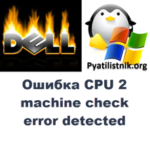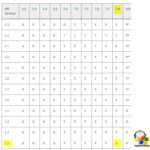Как обновить прошивку (firmware) в Juniper SRX-3 часть с ftp сервера
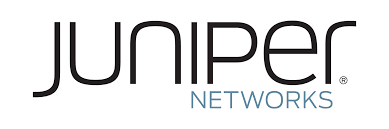
Ранее мы рассмотрели Как обновить прошивку (firmware) в Juniper SRX-2 часть через флешку. Теперь рассмотрим Как обновить прошивку (firmware) в Juniper SRX через ftp. Для начала у вас должен быть ftp, если его нету я описал как это сделать в статье Как установить IIS 7 и FTP сервер в Windows Server 2008 R2-1 часть. Закидываем файл прошивки на ваш ftp. Конектимся к Juniper SRX через консоль или ssh.
Переходим в режим тестирования, командой
Смотрим текущую версию прошивки.
Видим, что версия 12.1X46-D10.2
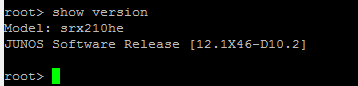
Через веб морду
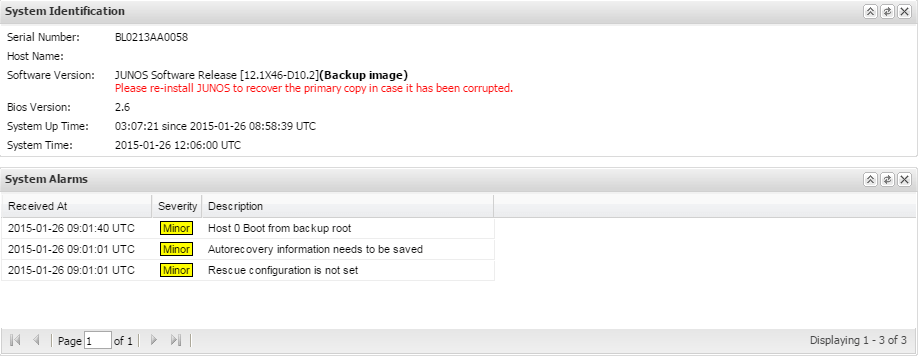
Подключаемся к ftp серверу вводим
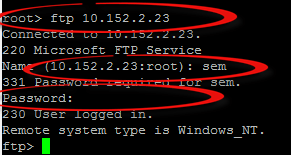
Переходим в темповую директорию и запускаем скачивание прошивки
user@srx> lcd /var/tmp
user@srx> binary
user@srx> get junos-srxsme-12.1X46-D15.3-domestic.tgz
Начнется процесс скачивания прошивки с ftp сервера
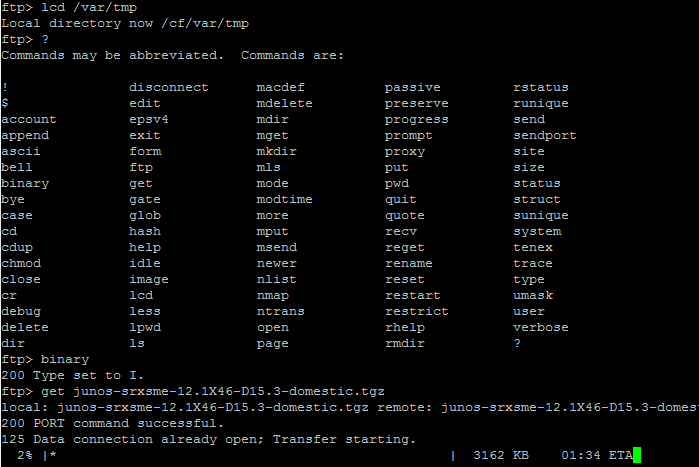
Видим, что отлично залилось
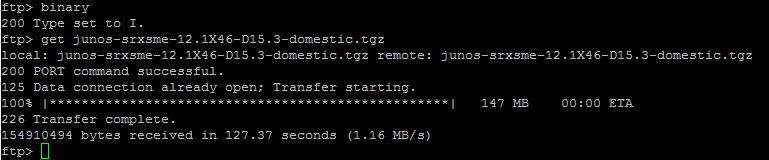
Выходим с ftp
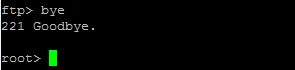
Теперь установим новую версию командой

После установки система вас попросит перезагрузиться
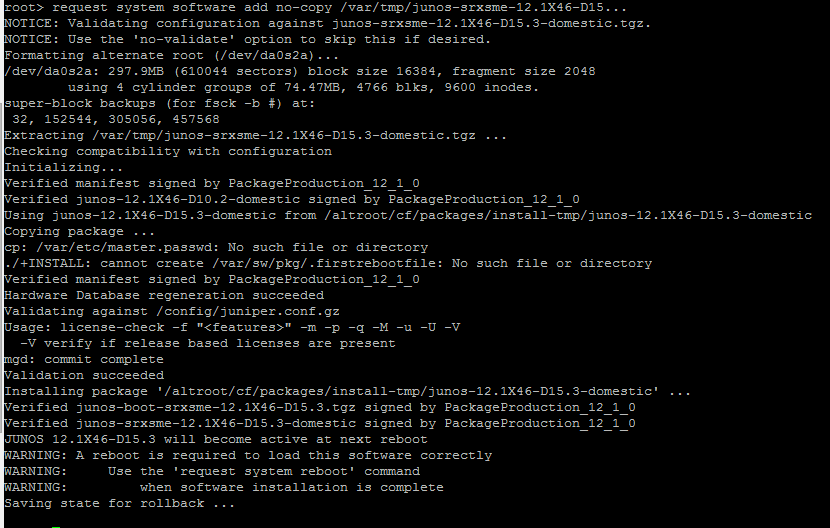
Уходим в перезагрузку
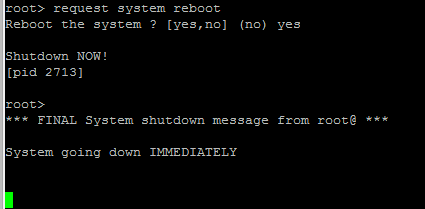
Смотрим версию после перезагрузки и видим, что все отлично обновилось.
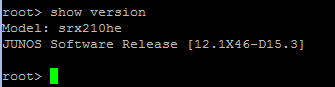
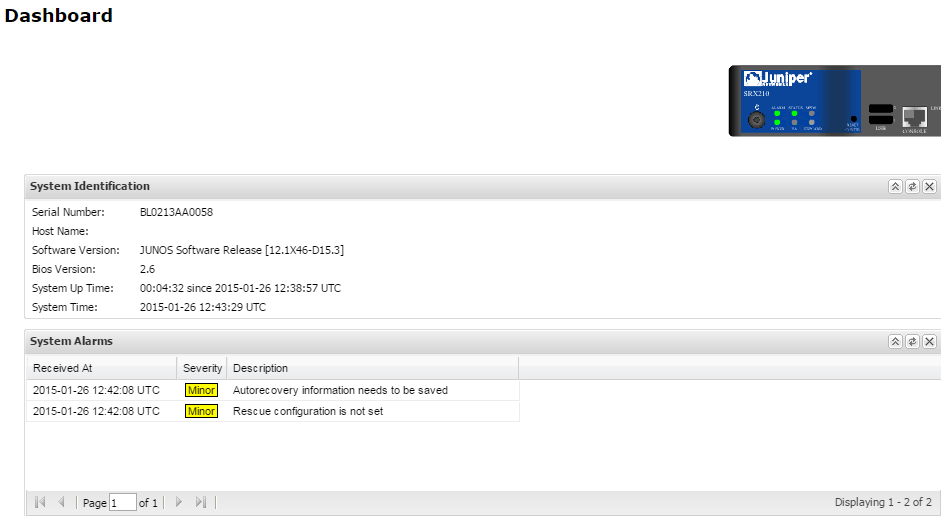
Если интересно то прочитайте про еще один способ Как обновить прошивку (firmware) в Juniper SRX-4 часть. С помощью tftp сервера.
Далее советую обновить версию образа резервной копии.
Напомню, что при обновлении прошивки не обновляется БИОС, прочитайте Как обновить BIOS в Juniper SRX через консоль и не поленитесь это сделать. Еще будет полезно обновить резервную копию системы Juniper в Juniper SRX 210 после обновления основной